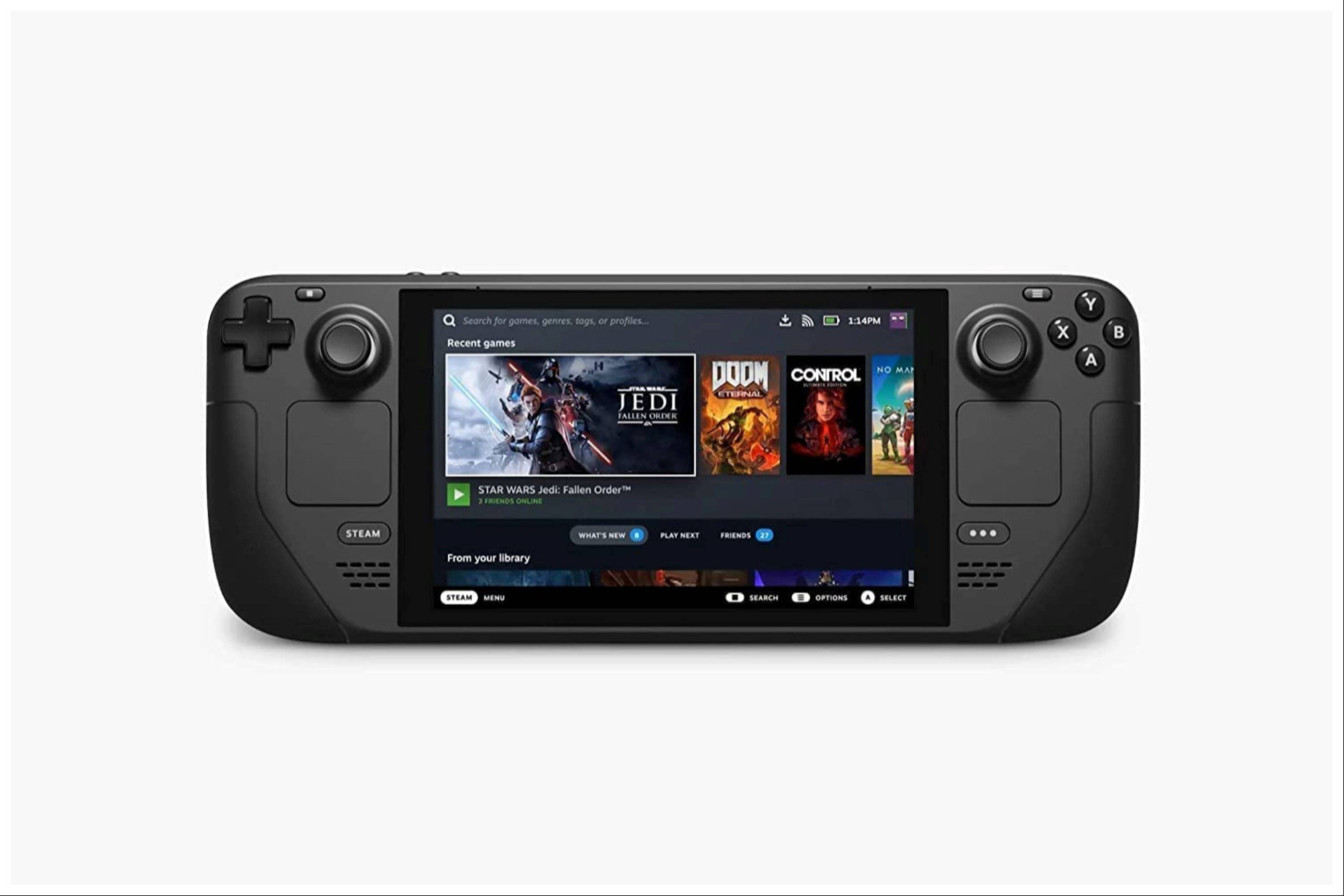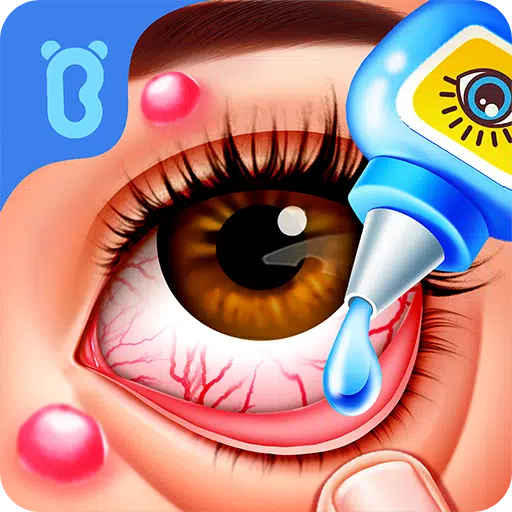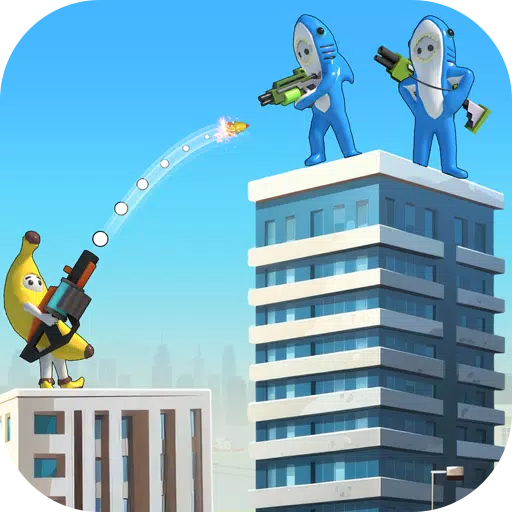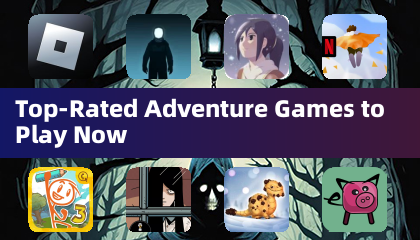Unleash Retro Gaming on Your Steam Deck: Un guide complet pour l'émulation d'Embudeck et de Game Boy
La polyvalence du pont de vapeur s'étend au-delà des titres modernes; Son architecture de type PC en fait une centrale pour les jeux rétro. Ce guide détaille comment installer Emudeck et jouer à Game Boy Games sur votre jeu de vapeur, optimisant les performances pour une expérience supérieure. Nous couvrirons tout, de la configuration initiale aux ajustements avancés de performances.
Avant de commencer:
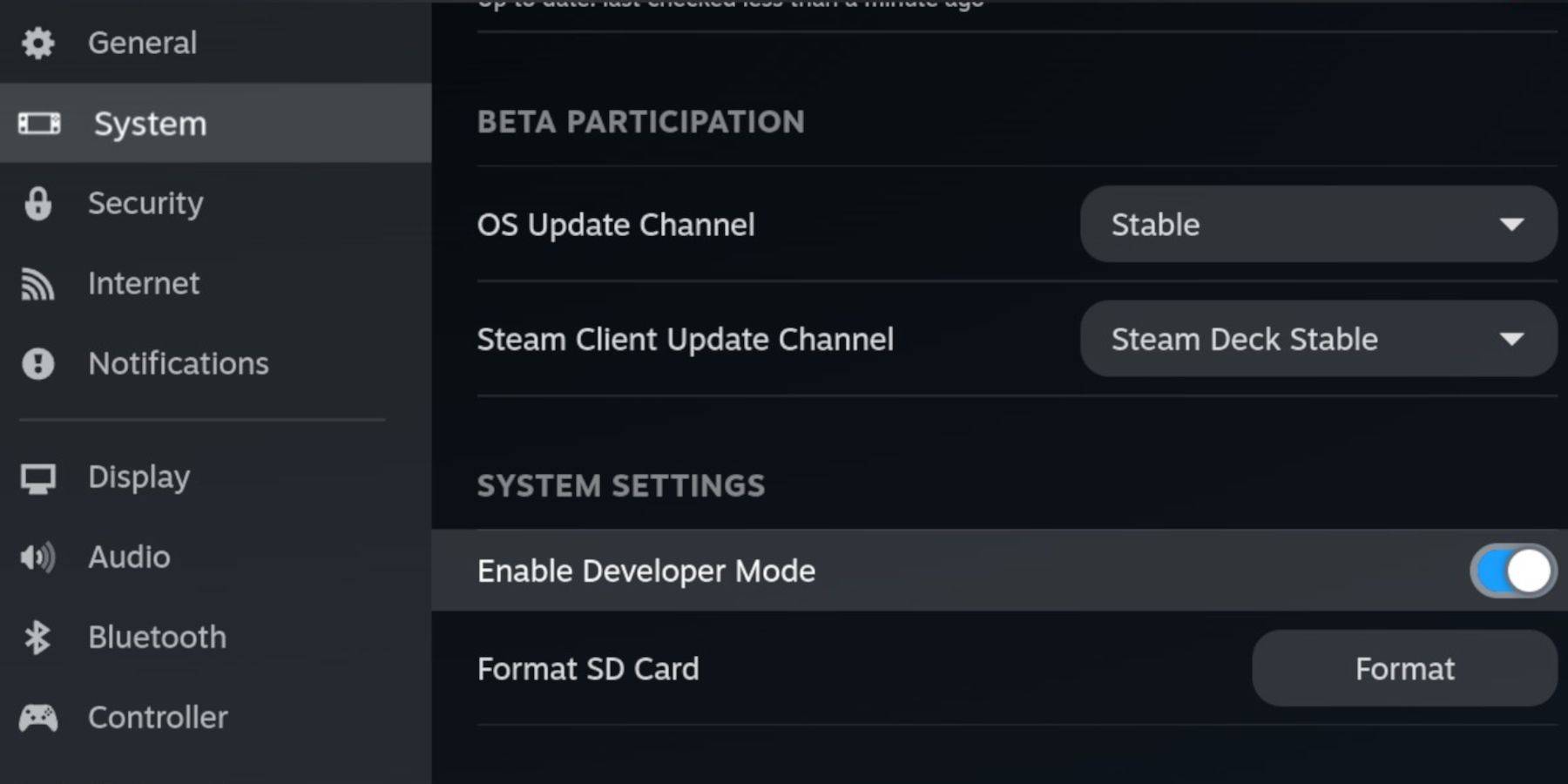 Avant de plonger, assurez-vous de l'avoir:
Avant de plonger, assurez-vous de l'avoir:
- Un pont de vapeur entièrement chargé.
- Une carte microSD A2 pour le stockage du jeu et de l'émulateur.
- Game Boy Roms obtenu légalement.
- Un clavier et une souris Bluetooth ou Wired (recommandés pour une navigation plus facile).
Activation du mode développeur:
- Appuyez sur le bouton Steam.
- Accédez à System> développeur et activer le mode développeur.
- Activer le débogage du CEF dans le menu des développeurs.
- Alimentation> Passez en mode de bureau.
Installation d'Embudeck:
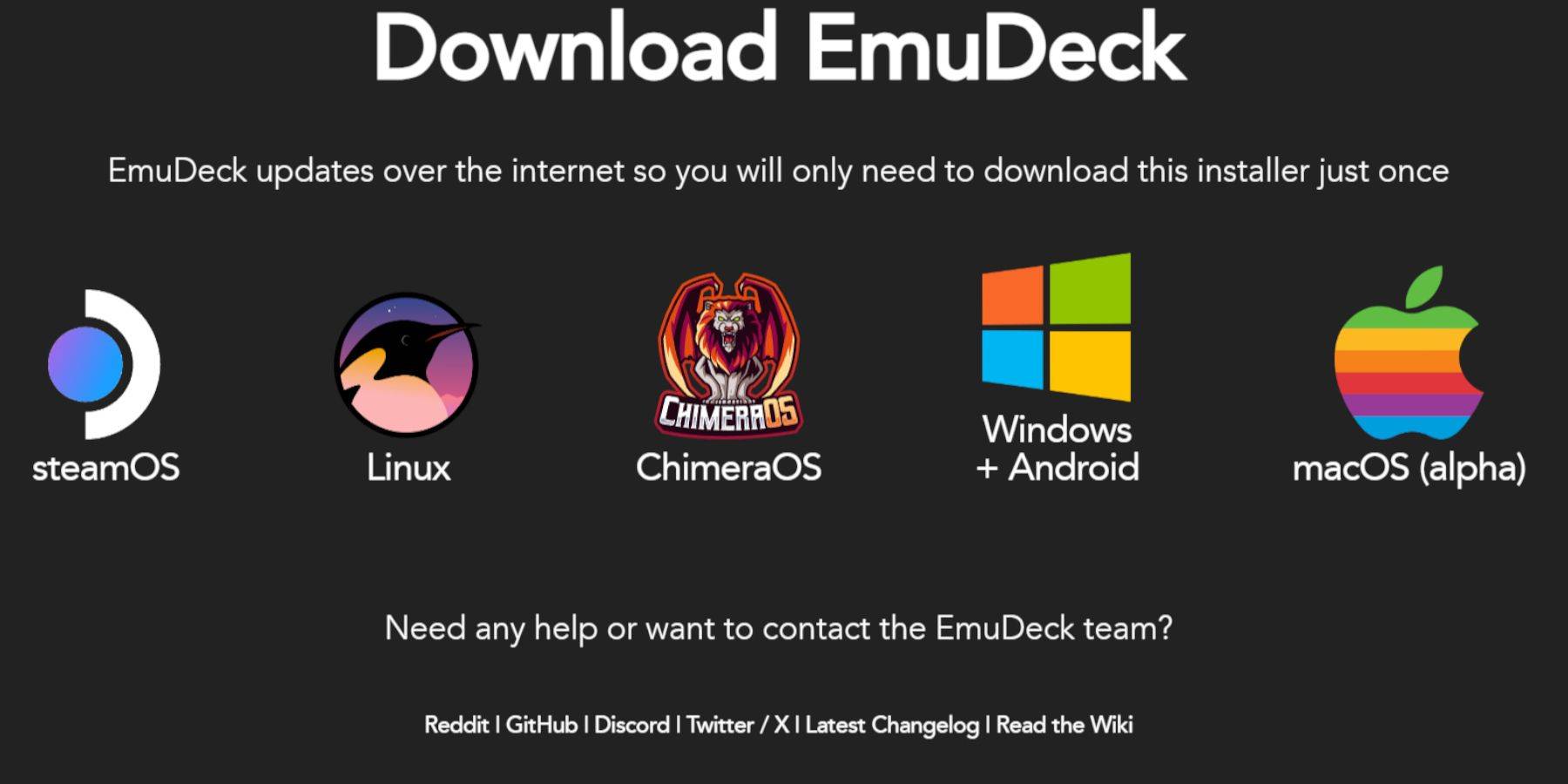
- Connectez votre clavier et votre souris.
- En mode Desktop, téléchargez EMUDECK à l'aide d'un navigateur comme Firefox ou DuckDuckgo.
- Choisissez Steamos et téléchargez gratuitement.
- Sélectionnez les paramètres recommandés puis installez personnalisé.
- Choisissez votre carte SD (primaire) comme emplacement d'installation.
- Sélectionnez les émulateurs souhaités (rétroarch, station d'émulation, gestionnaire de ROM Steam ROMMEND).
- Activer Auto Save.
- Complétez l'installation.
Optimisation des paramètres EMUDECK:
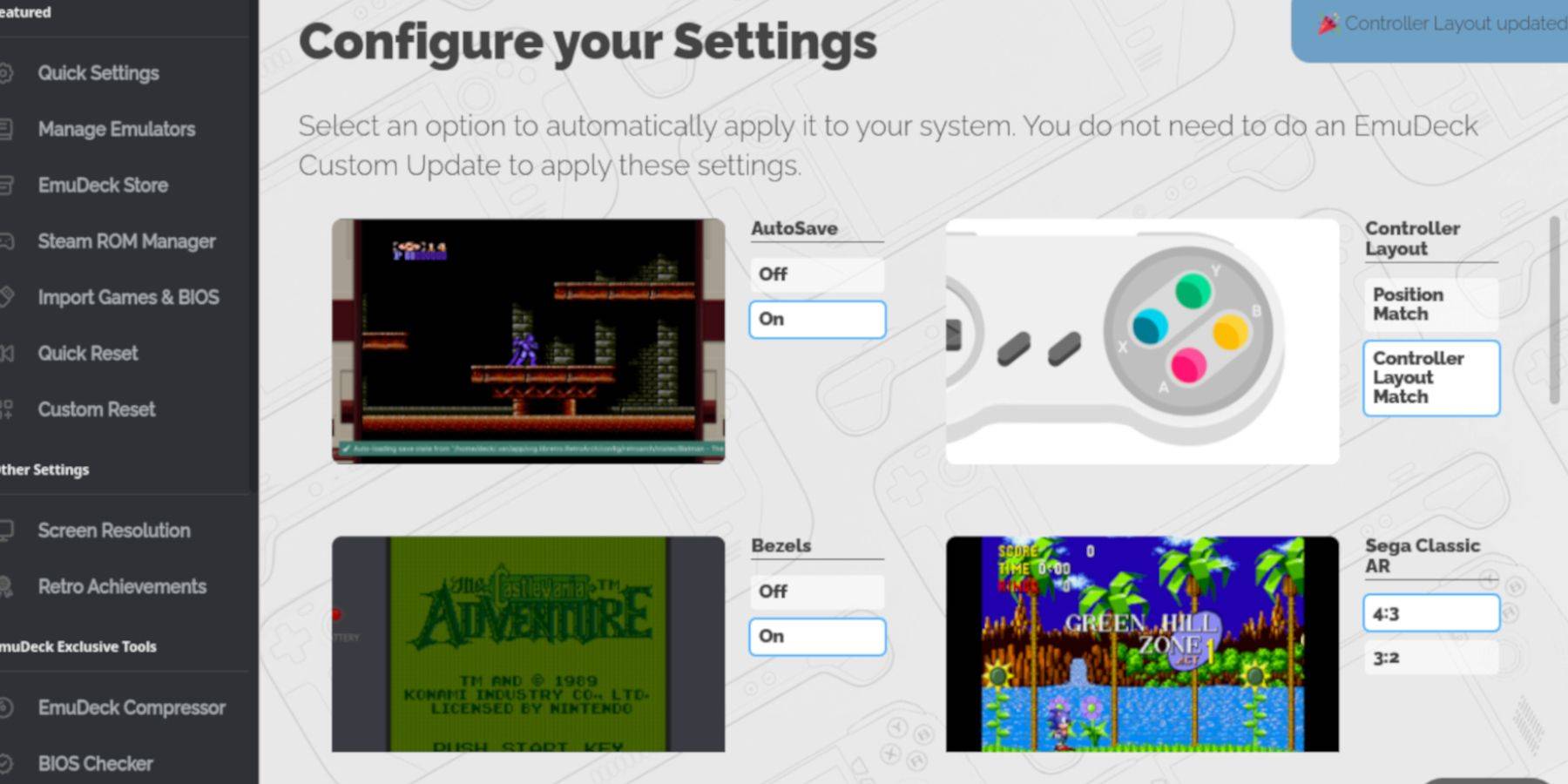
- Ouvrez EMUDECK et accédez aux paramètres rapides.
- Activer la vague automatique, la mise en page du contrôleur, les lunettes, Nintendo Classic AR et les ordinateurs de poche LCD.
Ajouter vos jeux de jeux de jeu:

- Utilisez Dolphin File Manager pour accéder à votre carte SD (primaire).
- Accédez à l'émulation> ROMS> GB.
- Transférez votre Game Boy Roms correctement nommé (.gb Extension) à ce dossier.
S'intégrer avec Steam Rom Manager:
- Ouvrez Emudeck et sélectionnez Steam Rom Manager.
- Fermez le client Steam si invité.
- Désactiver les analyseurs basculants.
- Ajoutez vos jeux de garçons de jeu.
- Économisez à la vapeur.
Jouer à vos jeux:
- Appuyez sur le bouton Steam.
- Allez à la bibliothèque> Collections.
- Sélectionnez votre collection Game Boy et lancez un jeu.
Personnalisation des couleurs de jeu (rétroarch):
Bien que tous les jeux ne le prennent pas en charge, certains offrent des options de couleur.
- Lancez un jeu.
- Ouvrez le menu Retroarch (SELECT + Y).
- Accédez aux options de base> Colorisation GB.
- Choisissez Auto ou Off pour la personnalisation des couleurs.
Utilisation de la station d'émulation:
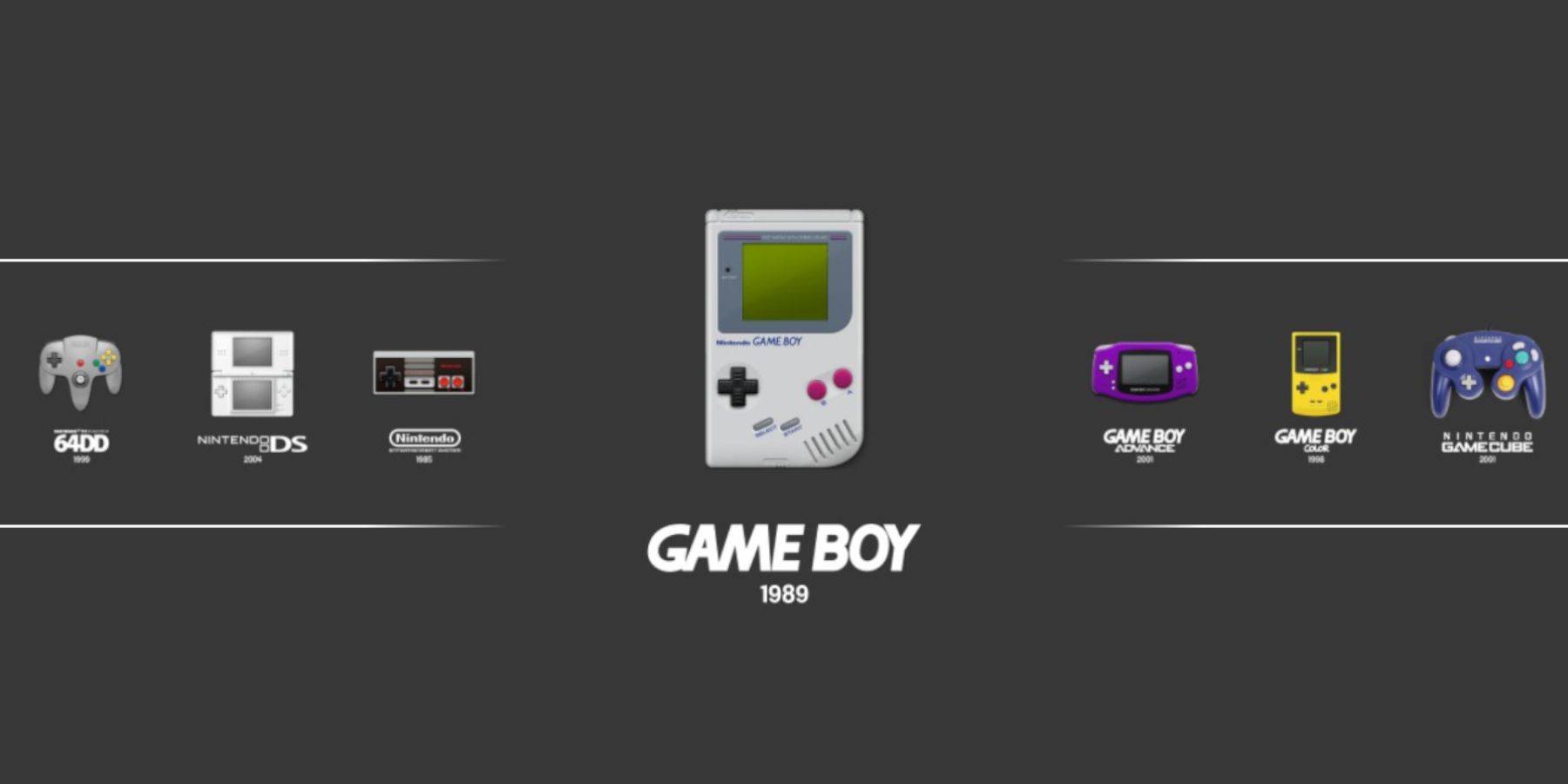
- Appuyez sur le bouton Steam.
- Allez à la bibliothèque> Collections> Émulateurs> Station d'émulation.
- Sélectionnez Game Boy et lancez vos jeux. Le menu rétroarch (SELECT + Y) reste accessible.
Alimentation des performances avec le chargeur décy et les outils électriques:
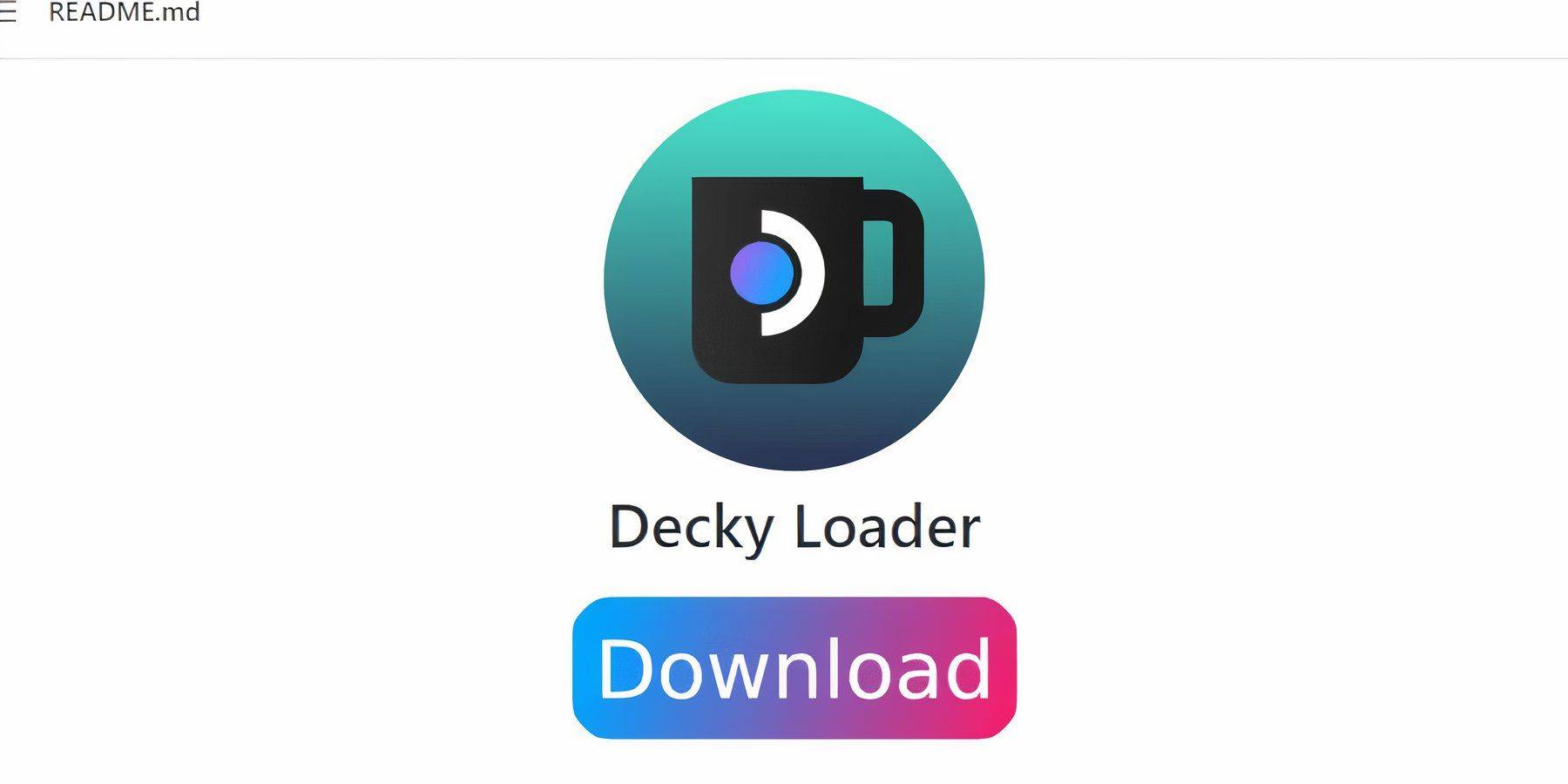 pour des performances optimales, installez Decky Loder et le plugin Power Tools:
pour des performances optimales, installez Decky Loder et le plugin Power Tools:
- En mode Desktop, téléchargez Decky Loader depuis sa page GitHub.
- Installer à l'aide de l'option d'installation recommandée.
- Redémarrer en mode jeu.
- Accédez au magasin Decky via le QAM et installez les outils électriques.
- Dans les outils électriques, désactivez les SMT, définissez des threads sur 4 et ajustez les paramètres de l'horloge GPU au besoin (par exemple, 1200 MHz). Activer le profil de jeu pour l'optimisation individuelle du jeu.
Récupération du chargeur decky après une mise à jour du pont Steam:
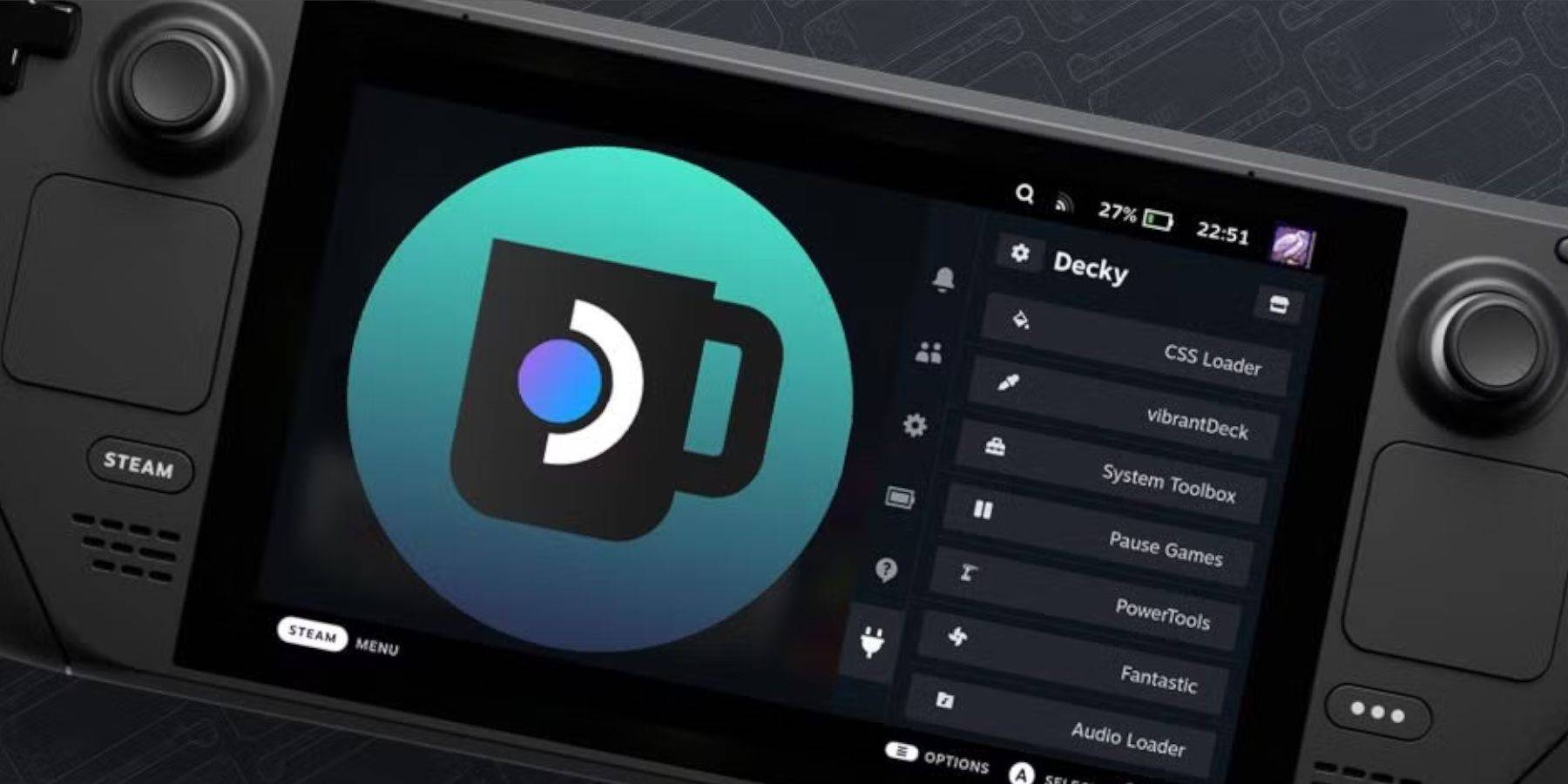 Les mises à jour du deck à vapeur peuvent casser le chargeur Decky. Pour restaurer:
Les mises à jour du deck à vapeur peuvent casser le chargeur Decky. Pour restaurer:
- Mode de bureau à nouveau.
- Redécouttez le chargeur decky à partir de sa page GitHub.
- Exécutez le programme d'installation.
- Racontiez votre mot de passe pseudo (si vous en avez un).
- Redémarrer en mode jeu.
Profitez de votre expérience de jeu de gibier améliorée sur votre pont Steam!